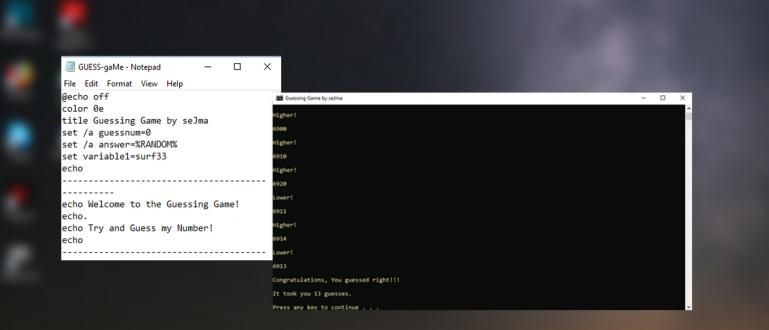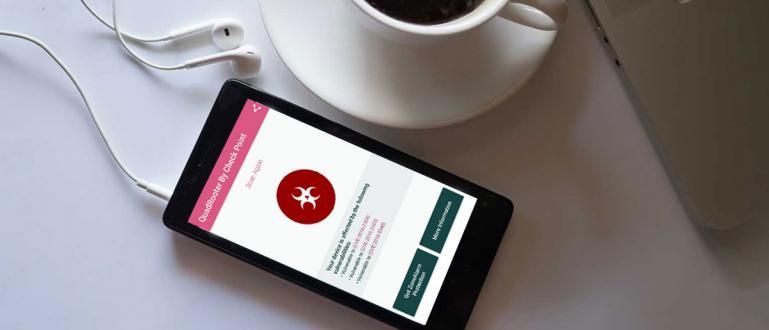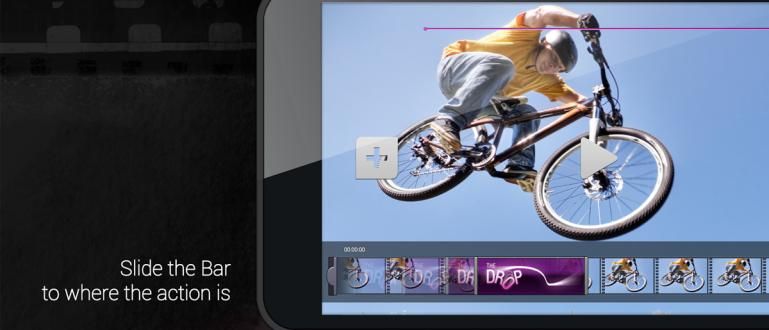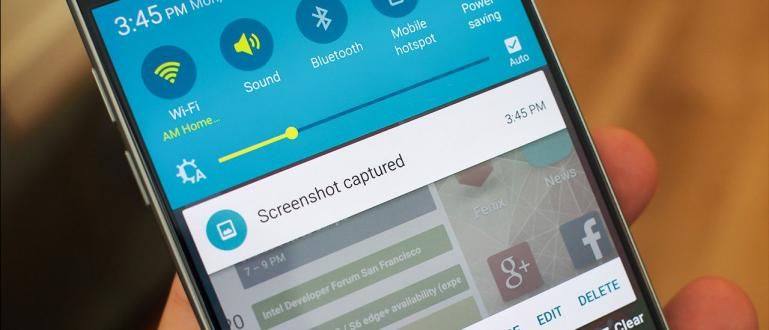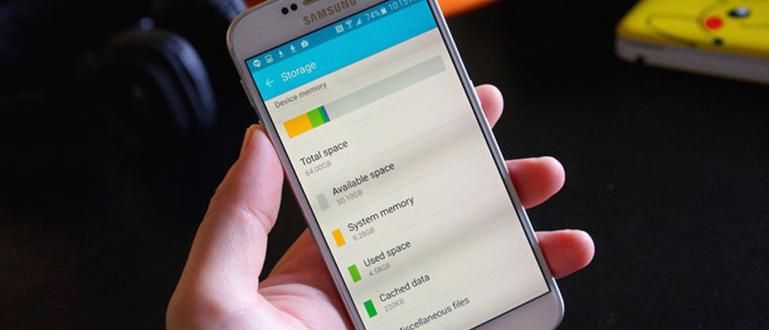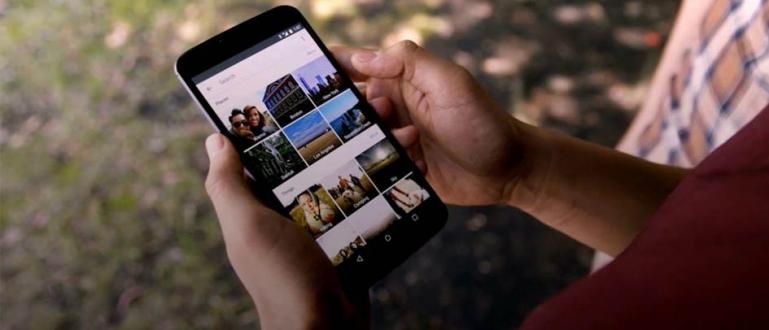Quer mudar o tema IG para preto? É tão fácil! Veja como alterar o tema IG para o modo escuro no Android e iPhone iOS!
Quer saber como mudar o tema do Instagram (IG) para o modo escuro? É tão fácil, lol! Você pode fazer isso sozinho no seu Android ou iPhone.
Desde o lançamento do IG recurso modo escuroMuitas pessoas gostam, considerando que com a aparência negra dominante, seus olhos não se cansam mais facilmente feed de rolagem aqui.
Recurso modo escuro Isso já pode ser usado em telefones Android e iPhone, você sabe! Curioso para mudar o tema do Instagram?
Aqui está a crítica de Jaka como mudar o tema do IG para Android e iPhone que você pode praticar facilmente. Venha, veja mais!
Como mudar o tema do Instagram então Modo escuro
 fonte da foto: gadgetmatch.com
fonte da foto: gadgetmatch.com Em 8 de outubro de 2019, a mídia social mais popular que agora pertence ao Facebook lançou uma atualização que permite aos usuários usar um tema escuro no aplicativo.
O Instagram também está removendo o recurso Atividade seguinte que alega proteger a privacidade de seus usuários. Então agora você não pode perseguição ex já gostar e Segue qualquer um. soluço!
Voltar para discutir recursos modo escuro, Os usuários do Instagram já podem sentir quando usam o dispositivo Android 10 ou iOS 13.
Mas foi quando foi lançado pela primeira vez. Porque agora esse recurso pode ser usado em smartphones Android e iPhones com versões de sistema operacional inferiores.
Como alterar o tema IG no Android e iOS é bastante simples. Para mais informações, veja como mudar o tema do IG da seguinte maneira, galera!
Como alterar o tema do Instagram no Android
Como você sabe, este tema IG está disponível apenas em aparelhos que já utilizam o sistema operacional Android 10, mas na verdade esse recurso já pode ser aproveitado em versões anteriores.
Então, como mudar o Instagram para o modo preto ou escuro? Confira as etapas sobre como alterar o tema IG para escuro abaixo.
- Verifique se o seu celular é compatível Android 10.
- Entrou em Configurações> Tela> Modo noturno> Ligado para ativar o Modo escuro em seu smartphone.
- Download ou atualizações versão mais recente do aplicativo Instagram.
- Abra o aplicativo Instagram. Finalizado! Seu IG aparecerá no modo escuro.

É assim que alterar o tema IG para o seu smartphone que já está usando um dispositivo Android 10. Se você deseja desativar o tema escuro, vá para Configurações> Tela> Modo noturno> Desligado.
Além do sistema Android, você também pode alterar o tema IG para o Modo escuro diretamente no aplicativo, sabe! Aqui está o guia:
- Abra o aplicativo Instagram.
- Toque na sua foto de perfil no canto inferior direito.
- Depois de entrar no perfil, toque ícone de linha tripla no canto superior direito e selecione Definições.
- Selecione o menu Tema. Existem três opções, Luz, Escuro, e Sistema padrão.
- escolher Escuro mudar para ver Modo escuro.
Como alterar o tema do Instagram no iPhone
Quando comparado ao Android, é um sistema operacional fabricado pela Apple, a saber: iOS e iPadOS obterá atualizações mais rapidamente, inclusive para recursos modo escuro Instagram, turma.
Para usar o tema escuro do Instagram no iPhone, você deveria pelo menos ter feito atualizações iOS 13.
Isso significa que os dispositivos que não são suportados pelo iOS 13, como o iPhone 6 e versões anteriores, provavelmente não receberão essa atualização, você sabe.

Veja como ativar o modo escuro no Instagram para dispositivos iPhone com iOS 13:
- Vá para as configurações do iPhone.
- escolher Visor e brilho.
- Na seção Aparência, você apenas altera a opção para Escuro.
- Abra o aplicativo Instagram. Finalizado! Seu IG se tornou o modo escuro.
Como alterar um tema do Instagram do Android que não funciona Apoio, suporte

O seu telefone Android não suporta o recurso integrado Modo escuro / Modo noturno? Mas ainda quer experimentar como mudar o tema do Instagram para preto também, galera?
Bem, Jaka também tem uma solução para aqueles de vocês que querem sentir. O truque é baixar o aplicativo GBInsta +, que você pode obter a seguir:
 Apps Utilitários BAIXAR
Apps Utilitários BAIXAR Para obter um guia sobre como alterar o tema Android IG sem suporte, leia mais abaixo:
- Anteriormente, primeiro desinstale o aplicativo Facebook e Instagram oficial do seu dispositivo.
- Baixe e instale o aplicativo GBInsta + Versão do Apk que foi compartilhada acima.
- Abra o aplicativo GBInsta + e continue Conecte-se com sua conta ao inserir seu nome de usuário e senha do Instagram.
- download Formato .XML Tema do Instagram que ApkVenue apresentou após este guia.
- Vá para página Perfil e toque no ícone engrenagem no topo.
- Na seção Temas, selecione uma opção Mais.
- Escolha uma opção Carga, selecione o tema do Instagram que deseja usar.
- GBInstagram fará automaticamente reiniciar.
- Finalizado! Recurso modo escuro Instagram já está ativo.
Antes de começar a ativar modo escuro IG, você deve baixar Formato .XML Tema do Instagram primeiro você pode obter abaixo.
| Coleção de temas Modo escuro GBInstagram |
|---|
| Tema rosa preto para GBInstagram |
| Tema preto azul rosa para GBInstagram |
| Tema preto e branco para GBInstagram |
Notas:
Assim que o download for concluído, mova o arquivo do tema GBInstagram .XML para a pasta Armazenamento interno / GBInstagram / Temas / salvos.

Infelizmente, nem todas as partes do GBInstagram ativam esse tema. Para alterá-lo, volte para as opções Configurações GBInsta> Aparência e definido em cada peça, gangue.

Essas são as dicas e truques da Jaka para vocês que querem saber como mudar o tema do Instagram tão modo escuro no Android e no iPhone.
Para aqueles que não têm, você ainda pode usar como alterar o tema do Instagram no aplicativo GBInsta +. Muito fácil né?
Por favor compartilhado e comente este artigo para continuar a obter informações, dicas, truques e notícias sobre tecnologia da JalanTikus.com.
Leia também artigos sobre Instagram ou outros artigos interessantes de Satria Aji Purwoko.